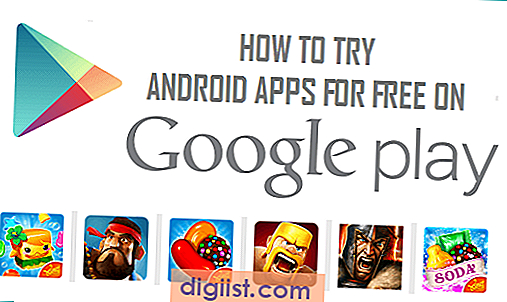Gelen aramalar, iPhone'unuzu çalmak veya gelen aramalar konusunda sizi uyarmak için titretmek yerine doğrudan iPhone'unuzdaki Sesli Posta'ya yönlendirilirse, önemli aramaları kaçırabilirsiniz.

İPhone'da Doğrudan Sesli Postaya Yapılan Aramalar
Genel olarak iPhone'unuz, birisi numaranızı aradığında gelen aramalar hakkında zil veya titreşimli olarak sizi uyaracak şekilde ayarlanmıştır.
Ancak, iPhone'da Doğrudan Sesli Mesajlara Yönelik Çağrılar sorununa bir çözüm arayan kullanıcılarla karşılaşmak nadir değildir. Neyse ki, çoğu durumda, iPhone'larında “Rahatsız Etme Modu” devre dışı bırakıldığında sorun ortadan kalkar.
Rahatsız Etmeyin Modu dışında, iPhone'da Doğrudan Sesli Mesaj Gönderme Sorununun başka nedenleri de olabilir.
Uçak Modunu Kontrol Edin
Kısa bir süre önce uçuşta olmanız durumunda iPhone'unuzdaki Uçak modunu devre dışı bırakmayı unutmuş olabilirsiniz. Siz veya iPhone'unuza erişimi olan birinin Ayarlar menüsünde olması durumunda uçak modu da yanlışlıkla etkinleştirilebilir.
1. iPhone'unuzun Ana ekranından Ayarlar'a dokunun.
2. Ayarlar ekranında, düğmeyi KAPALI konumuna getirerek iPhone'unuzdaki Uçak Modunu devre dışı bırakın (Aşağıdaki resme bakın).

Hücresel Veri Ayarlarını Kontrol Edin
İPhone'unuzda Hücresel Verileri yanlışlıkla devre dışı bırakmış olabilirsiniz veya iPhone'unuzda hücresel veri kullanımını azaltmak için iPhone'unuzda Hücresel Verileri daha önce devre dışı bırakmış olabilirsiniz.
1. Ayarlar> Hücresel diyalog kutularına dokunun.

2. Hücresel ekranda, iPhone'unuzda Hücresel Veri seçeneğinin etkinleştirildiğinden emin olun (Aşağıdaki resme bakın)

Rahatsız Etmeyin Modunu Kontrol Edin
Yukarıda belirtildiği gibi, iPhone'da doğrudan sesli mesaja giden çağrıların sorunu, çoğunlukla iPhone'un Rahatsız Etmeyin Moduna yerleştirilmesinden kaynaklanmaktadır.
Rahatsız Etmeyin Modu, gelen tüm aramaları, kısa mesajları, iPhone'daki uyarıları susturur ve gelen tüm aramaları doğrudan Sesli Posta'ya gönderir. Bu nedenle, iPhone'unuzda Rahatsız Etmeyin Modunu devre dışı bırakmak için aşağıdaki adımları izleyin.
1. iPhone'unuzdaki Ayarlar'ı açın.
2. Ayarlar ekranında Rahatsız Etmeyin seçeneğine dokunun.

3. Bir sonraki ekranda, anahtarı KAPALI konuma getirerek iPhone'unuzdaki Rahatsız Etmeyin modunu devre dışı bırakın (Aşağıdaki resme bakın)

Devre Dışı Bırakırken Rahatsız Etmeyin
Sürüş Sırasında Rahatsız Etmeyin Modu, iPhone'unuzda hem manuel hem de otomatik olarak etkinleştirilebilir. Otomatik ayar durumunda, iPhone sürüş yaptığınızı algıladığında Rahatsız Etmeyin Modu otomatik olarak açılır.
Bununla birlikte, bu ayar, gerçekten arabayı sürmemeniz (başka biri) veya bir otobüs veya trende seyahat etmeniz durumunda sorun yaratabilir.
1. Kontrol Merkezi'ni açmak için iPhone'unuzdaki ekranın altından yukarı doğru kaydırın.
2. Kontrol Merkezi ekranında iPhone'unuzda Rahatsız Etmeyin Modunu Devre Dışı Bırakmak için Araba simgesine dokunun (Aşağıdaki resme bakın)

Kontrol Merkezi'nde Sürüş Sırasında Rahatsız Etmeyin seçeneğinin kullanılamaması durumunda, iPhone'unuzda Sürüş Sırasında Rahatsız Etmeyin özelliğini devre dışı bırakmak için aşağıdaki adımları izleyin.
1. Ayarlar> Rahatsız Etmeyin diyalog kutularına dokunun.


Çağrıları Duyur Ayarını Kontrol Et
Bazı kullanıcılar, iPhone'larında Çağrıları Her Zaman Duyur seçeneğini etkinleştirerek iPhone'daki Doğrudan Sesli Mesajlara Yönelik Çağrılar sorununu çözdüğünü bildirdi.
Bu, iPhone'da Doğrudan Sesli Mesajlara Yönelik Çağrılar sorununu çözmek için kullanabileceğiniz bir tür aksaklık gibi görünüyor.
1. Ayarlar> Telefon> Çağrıları Duyur üzerine dokunun (Aşağıdaki resme bakın)

2. Çağrıları Duyur ekranında, Her Zaman seçeneğine dokunun.

Sorun çözüldükten sonra, bu seçeneği devre dışı bırakmayı deneyin ve iPhone'unuzun hala doğrudan sesli mesaja çağrı gönderip göndermediğini görün.
İPhone veya iPad'inizi yeniden başlatın
Bazen, iPhone'daki sorunu sadece cihazı yeniden başlatarak gidermek mümkündür. Bu basit düzeltme, iPhone'unuzdaki küçük yazılım hatalarını ve sıkışmış işlemleri düzeltme potansiyeline sahiptir.
1. iPhone'unuzun ekranında Kapatmak İçin Kaydır seçeneğini görene kadar iPhone'unuzdaki Güç düğmesini basılı tutun (Aşağıdaki resme bakın).

2. Ardından, cihazınızı tamamen KAPALI duruma getirmek için Güç kaydırıcısını sağa sürükleyin (Yukarıdaki resme bakın).
3. iPhone'unuz tamamen kapatıldıktan sonra, 10 saniye bekleyin ve iPhone'unuzu yeniden başlatın.
Taşıyıcıdan Yazılım Güncellemelerini Kontrol Etme
Aramalar doğrudan Sesli Posta'ya gönderilebilir; iPhone'unuzun güncel olmayan operatör ayarları nedeniyle operatör ağınıza bağlanmada sorun yaşaması durumunda.
1. Ayarlar> Genel> Hakkında'ya dokunun.

Hakkında ekranında, Operatörünüzden bir Güncelleme mevcutsa, Operatör ayarlarını güncelleme seçeneğini göreceksiniz.
Operatörünüzle İletişim Kurun
Son çare, operatörünüzü aramak ve sesli mesaja giden aramaların nedenini bulmaktır. Sorun, operatörünüzün ağındaki sorunlardan kaynaklanıyor olabilir.